Windows.old文件夹是什么?
Windows.old文件夹是Windows中保存上一个Windows安装的所有文件的临时文件夹。你可以使用它手动恢复文件,或者回滚你的Windows安装。Windows.old可以手动删除,也可以使用磁盘清理工具进行清除,除此之外,大约一个月后,Windows也会自动删除它。
那Windows.old在哪里呢?请按“Win + E”打开Windows文件资源管理器,然后前往C:\Users\UserName\Windows.old找到你的Windows.old文件夹。
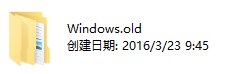
如何从Windows.old中恢复数据?
那么如何从Windows.old中恢复数据呢?如果你需要降级Windows操作系统,可以按“Win + I”打开Windows设置,然后转到“更新与安全”,再点击左侧的“恢复”,选择“返回到Windows 10”,点击“开始”按钮即可。
通过数据恢复软件恢复Windows.old
如果你只想从Windows.old文件夹中恢复文件,而不是降级Windows操作系统,那你还可以使用专业的数据恢复软件。
傲梅恢复之星是一款简单好用的专业数据恢复软件,它使用起来既简单又快速,可以自动扫描和过滤所有丢失或删除的文件,除此之外,该软件还有以下优点:
✬ 图形化界面:为用户提供图形化界面,用户按照给定的图片即可轻松完成操作。
✬ 两种扫描模式:快速扫描和深度扫描可以检测来自不同路径的已删除和丢失的文件。
✬ 用途广泛:不仅可以从SSD/HDD恢复数据,也可以从U盘,闪存驱动器,SD卡等多种设备类型中扫描并恢复删除和意外丢失的数据。
✬ 多种类型恢复:它能够恢复多种类型的文件,如Excel、PPT、Word、照片、Zip文件等。
✬ 兼容性:兼容Windows 11/10/8/7和Windows Server。
1. 在你的电脑上下载安装运行傲梅恢复之星,识别到磁盘后,选择在删除之前包含所需文件的分区/磁盘,然后单击“开始扫描”。

2. 自动执行快速扫描和深度扫描后,你将看到已删除和丢失的文件。

3. 检查扫描结果并选择你需要的数据。然后单击“恢复 x 个文件”并将这些恢复的文件保存在新位置。

总结
以上是解决“如何从Windows.old中恢复数据?”问题的方法,希望你可以通过阅读本文成功恢复数据。考虑到备份才是防止数据丢失的好方法,为了避免再次出现同样的问题,建议你使用傲梅轻松备份定期备份系统和重要数据,可以保护你重要数据和系统的安全。
